Как да експортирате рождени дни на всички контакти от Outlook?
Когато експортирате папка с контакти с Внос и износ функция в Outlook, рождените дни на контактите изобщо не се експортират. По този начин има ли начин да експортирате рождени дни за контакт? Тук тази статия ще представи трик за лесно експортиране на всички рождени дни на контакти от папка с контакти в Outlook.
Експортирайте рождените дни на всички контакти от Outlook
- Автоматизирайте изпращането на имейл с Автоматично CC/BCC, Автоматично препращане по правила; изпрати Автоматичен отговор (Извън офиса) без да е необходим сървър за обмен...
- Получавайте напомняния като BCC Предупреждение когато отговаряте на всички, докато сте в списъка BCC, и Напомняне при липсващи прикачени файлове за забравени прикачени файлове...
- Подобрете ефективността на имейл с Отговор (на всички) с прикачени файлове, Автоматично добавяне на поздрав или дата и час в подпис или тема, Отговорете на няколко имейла...
- Опростете изпращането на имейл с Извикване на имейли, Инструменти за прикачване (Компресиране на всички, автоматично запазване на всички...), Премахване на дубликати, и Бърз доклад...
 Експортирайте рождените дни на всички контакти от Outlook
Експортирайте рождените дни на всички контакти от Outlook
За да експортирате рождените дни на всички контакти от папката с контакти в Outlook, моля, направете следното:
1. В Хора (или Контакти), изберете папката с контакти, от която ще експортирате рождените дни на контакти, след което щракнете Гледка > Промяна на изгледа > списък за показване на контактите в изглед на списък.

2. Продължете, за да щракнете Гледка > Добавяне на колони. Вижте екранна снимка:
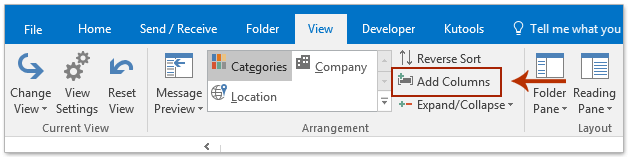
3. Сега диалоговият прозорец Показване на колони се отваря, моля (1) изберете Всички полета за контакти от Изберете наличните колони от падащ списък; (2) щракнете, за да изберете Рожден ден в Налични колони списъчно поле и (3) кликнете на Добави бутон. Вижте екранна снимка:

Сега колоната Рожден ден се добавя към Покажете тези колони в този ред списъчно поле.
4. Продължете, за да премахнете ненужните колони от Покажете тези колони в този ред списъчно поле и щракнете върху OK бутон.
Забележка: Можете да премахнете ненужните колони, както следва: (1) изберете една от ненужните колони в Покажете тези колони в този ред списъчно поле, (2) кликнете на Премахване бутон и (3) повторете, за да премахнете други колони.

5. Сега се връщате в папката с контакти, натиснете Ctrl + A клавишите заедно, за да изберете всички контакти в него, и след това натиснете Ctrl + C клавиши едновременно, за да ги копирате.

6. Стартирайте Excel, изберете празна клетка, натиснете Ctrl + V клавишите заедно, за да поставите контактите, и след това запазете работната книга.
Досега рождените дни на всички контакти вече са експортирани от посочената папка с контакти в Outlook.
 Свързани статии
Свързани статии
Експортиране с потребителски полета в Outlook
Експортирайте имейли от множество папки/подпапки в Excel в Outlook
Експортирайте имейли по диапазон от дати във файл на Excel или PST файл в Outlook
Най-добрите инструменти за продуктивност в офиса
Kutools за Outlook - Над 100 мощни функции, за да заредите вашия Outlook
🤖 AI Mail Assistant: Незабавни професионални имейли с AI магия - с едно щракване до гениални отговори, перфектен тон, многоезично владеене. Трансформирайте имейла без усилие! ...
📧 Автоматизиране на имейли: Извън офиса (налично за POP и IMAP) / График за изпращане на имейли / Автоматично CC/BCC по правила при изпращане на имейл / Автоматично пренасочване (разширени правила) / Автоматично добавяне на поздрав / Автоматично разделяне на имейлите с множество получатели на отделни съобщения ...
📨 Управление на Email: Лесно извикване на имейли / Блокиране на измамни имейли по теми и други / Изтриване на дублирани имейли / подробно търсене / Консолидиране на папки ...
📁 Прикачени файлове Pro: Пакетно запазване / Партидно отделяне / Партиден компрес / Автоматично запазване / Автоматично отделяне / Автоматично компресиране ...
🌟 Магия на интерфейса: 😊 Още красиви и готини емотикони / Увеличете продуктивността на Outlook с изгледи с раздели / Минимизирайте Outlook, вместо да затваряте ...
???? Чудеса с едно кликване: Отговорете на всички с входящи прикачени файлове / Антифишинг имейли / 🕘Показване на часовата зона на подателя ...
👩🏼🤝👩🏻 Контакти и календар: Групово добавяне на контакти от избрани имейли / Разделете група контакти на отделни групи / Премахнете напомнянията за рожден ден ...
Над 100 Характеристики Очаквайте вашето проучване! Щракнете тук, за да откриете повече.

